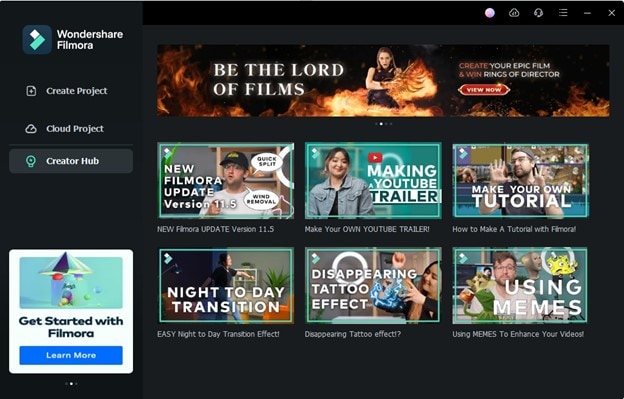-
Mac에서 시작하기
-
Mac버전 신기능
-
시스템의 요구 사항
-
AI 기능
- Mac용 오디오 동영상 변환
- AI 보컬 리무버 (맥용)
- 맥용 AI 생성형 확장 프로그램
- AI 스타일화
- Mac용 장면 감지
- AI 인물 컷아웃 (맥용)
- AI 스마트 마스킹(맥용)
- Mac용 오토 리프레임
- AI 음악 생성기 (맥용)
- AI 피부톤 보호(맥용)
- AR 스티커
- 자동 오디오 더킹
- 자동 노이즈 제거
- 고급 압축 (Mac용)
- 키프레임 경로 곡선(Mac용)
- AI 얼굴 모자이크 (Mac용)
- 평면 추적(Mac용)
- 스마트 숏 클립(Mac용)
- Mac용 무음 구간 탐지
- 스마트 장면 컷(맥용)
- Mac에서 자동 비트 맞추기
- AI 음향 효과(Mac용)
- 동영상 노이즈 제거(Mac용)
- Mac용 AI 스마트 컷아웃
- 맥용 AI 이미지 스타일라이저
- Mac용 AI 개체 리무버
- Mac용 AI 스마트 검색
- Mac에서 AI 스티커 기능을 사용하는 방법
- Mac용 애니메이션 그래프 프로그램
- AI 텍스트 기반 편집(맥용)
- 필모라 맥 - AI 아이디어를 동영상으로 변환
- 스마트 BGM 생성(Mac용)
- AI 썸네일 만들기(맥용)
- AI 코파일럿 편집 (맥용)
- AI 텍스트 동영상 변환(맥용)
-
새 프로젝트 만들기
-
가져오기 및 녹화
-
사용 가능한 미디어 - Mac
-
Mac용 비디오 편집
- 오토 리플 삭제 (맥용)
- 클립 활성화 또는 숨기기
- 오디오 스트레치 (맥용)
- 비디오 편집 눈금자 기능 - Mac
- Mac용 타임라인 전체 클립 선택하기
- 일반 스피드
- Mac용 스피드 램핑 기능
- PIP (Picture in Picture)
- 커스텀 배경 적용 (맥용)
- 자동 향상
- 그린 스크린 (크로마 키)
- 동영상 역재생
- 내보내기 작업 흐름 및 개요
- 즐겨찾기 기능 (맥용)
- Mac에서 분할 화면 동영상 만들기
- 테두리
- AI 영상 보정(Mac용)
- Mac에서 라이브 사진 편집
- Mac의 인스턴트 커터 도구
- Mac용 조정 레이어
- 그리기 도구 사용법 - 맥용 필모라 가이드
- 마커 기능
- 재생 속도 단축키(맥용)
- 옵티컬 플로우를 활용한 슈퍼 슬로우 모션
- 컴파운드 클립 (맥용)
- 멀티 클립 편집(맥용)
- 음성 텍스트 변환/ 텍스트 음성 변환/ SRT
- mac 템플릿
- Mac용 합성
- 모션 트래킹
- Mac에서 인스턴트 모드로 만들기
- 렌즈 교정 기능
- 동영상 자르기 및 확대/축소
- 마스크
- 동영상 스냅샷
- 모자이크
- 동영상 분할&자르기
- 얼굴 가리기 효과 사용하기
- 속도 변경하기
- 고정 프레임
- Mac에서 그림자 효과 적용하기
-
Mac용 오디오 편집
-
Mac용 컬러 편집
-
Mac에셋 센터
-
Mac용 애니메이션 및 키프레임
-
Mac용 효과 및 트랜지션
-
Mac용 스티커
-
Mac용 내보내기 및 클라우드 백업
-
협동
-
Mac용 텍스트 및 타이틀
-
원더쉐어 드라이브
-
Mac 성능 향상 및 문제 해결
Mac용 시작 창
새로운 시작 창에 대해 알아보세요. 새로운 시작 창은 더 많은 정보를 담고 있으며 직관적으로 재설계되어 사용자 친화적입니다. 이를 통해 소프트웨어의 기능을 더 잘 이해하고 멋진 동영상을 만들기 위해 어떤 작업을 할 수 있는지 알 수 있습니다.
작업 목적에 따라 해당 탭을 클릭하여 필요한 기능을 선택하세요.
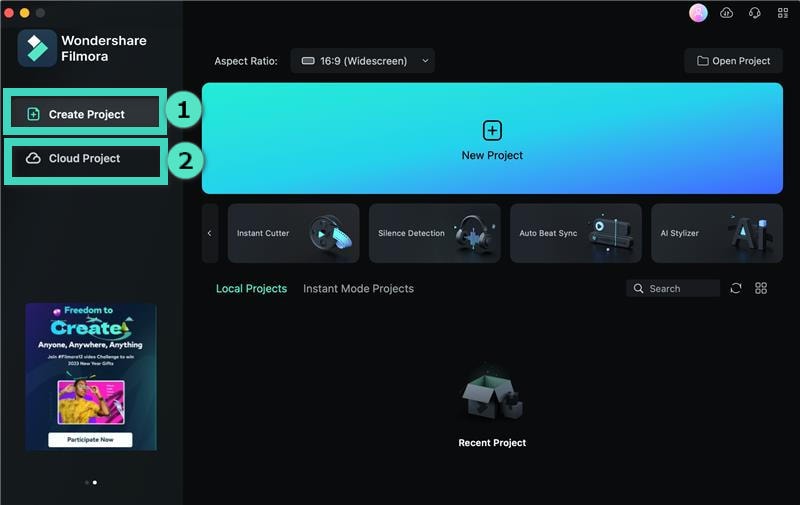
1프로젝트 생성 >
2클라우드 프로젝트 >
3크리에이터 허브
참고:
시작 창을 볼 수 없는 경우 최신 버전으로 업그레이드한 다음, 파일 > 환경 설정 > 일반 탭으로 이동하여 시작 창을 활성화하세요. Filmora가 다음 번에 실행될 때 이 시작 창이 표시됩니다.새 프로젝트 만들기
새 프로젝트 만들기 탭에는 다양한 기능이 포함되어 있으며, 최근 로컬 프로젝트를 목록 또는 썸네일 뷰로 변경 가능합니다. 새로운 시작 창은 프로젝트를 빠르게 시작할 수 있도록 도움이 되도록 설계되었습니다. 동영상을 만드는 데 필요한 모든 도구가 포함되어 있습니다.
1드롭다운 메뉴를 사용하여 종횡비를 선택합니다.
드롭다운 메뉴에서 옵션을 클릭하여 다양한 종횡비 중에서 선택할 수 있습니다.
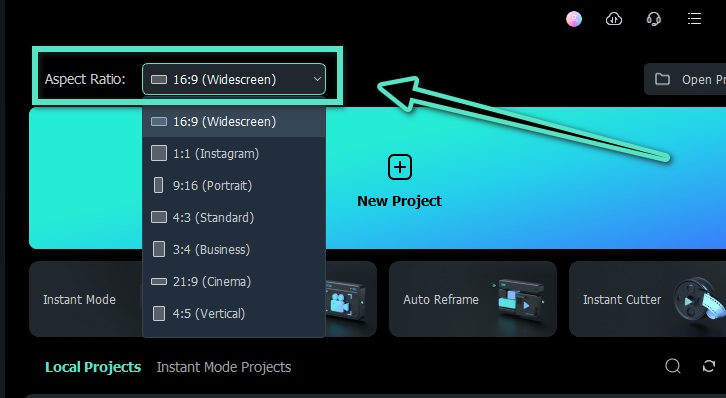
2편집을 시작하려면 새 프로젝트 만들기을 클릭하면 새로운 사용자 인터페이스로 이동합니다.
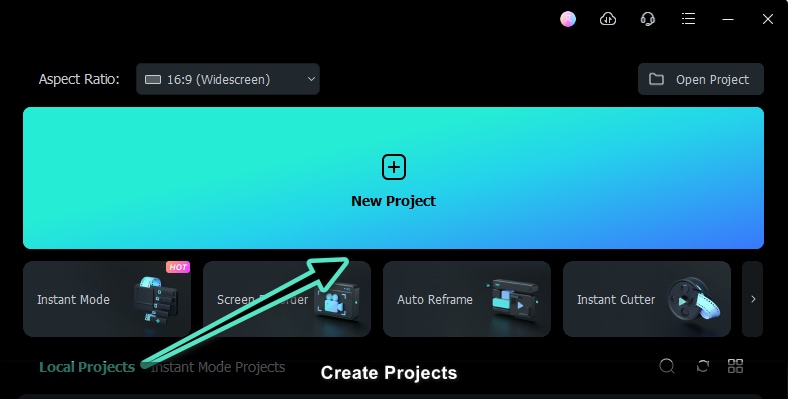
3시작 창에는 화면 도구에 대한 바로 가기가 추가되어 원하는 대로 선택하여 사용할 수 있습니다.
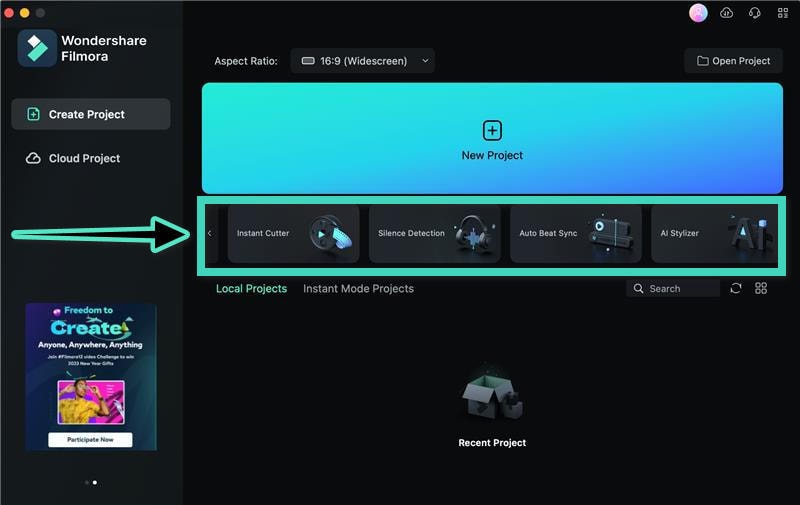
도구
a. "인스턴트 모드"를 사용하여 템플릿을 선택하고 동영상을 보다 매력적이고 창의적으로 만들 수 있습니다.
b. "화면 녹화"를 사용하여 다른 제3자 앱을 사용하지 않고 화면을 쉽게 녹화할 수 있습니다.
c. "오토 리프레임"으로 동영상을 빠르게 리프레임하여 AI 기술로 동영상의 초점을 자동으로 감지하고 자르며 항상 프레임 내에 유지할 수 있습니다.
d. "인스턴트 커터"가 내장되어 동영상의 불필요한 부분을 간편하게 잘라낼 수 있습니다.
e. "무음 구간 탐지"를 사용하여 자동으로 무음을 감지하고 제거하여 수동으로 제거할 필요가 없습니다.
f. "자동 비트 맞추기"를 사용하여 선택한 음악의 리듬에 동영상을 동기화할 수 있습니다.
클라우드 프로젝트
클라우드 프로젝트는 프로젝트 문서, 프로젝트 템플릿 및 완성된 비디오를 안전하게 저장하는 훌륭한 방법입니다. Filmora 12에서 무료 1GB 클라우드 저장소를 제공합니다!
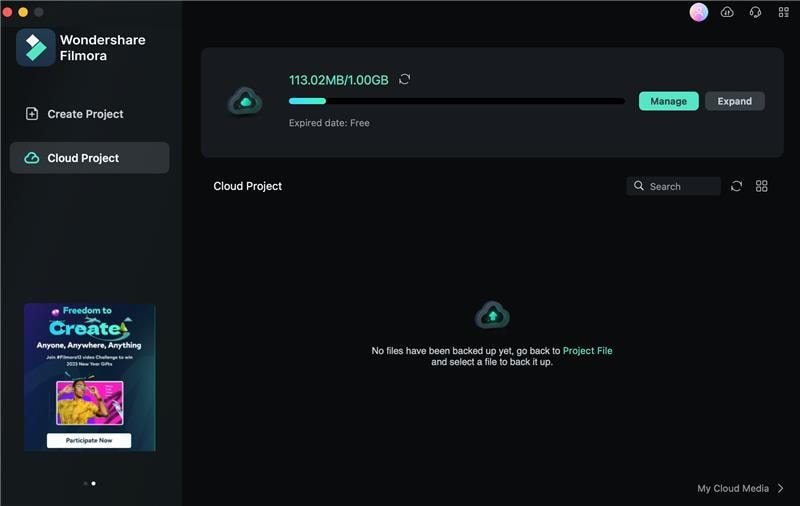
- Filmora를 다운로드하고 열기.
- "클라우드 프로젝트 > 프로젝트 파일"을 클릭한 다음 계정에 로그인하여 클라우드를 활성화합니다.
- "승인"을 클릭하여 Wondershare Drive가 파일을 빠르게 백업하도록 허용하세요.
이제 클라우드 프로젝트를 사용하여 파일을 안전하게 Wondershare Drive에 백업할 수 있습니다. 또한 Filmora의 클라우드 저장소를 사용하여 프로젝트를 다른 사람과 공유하여 사람들이 자신의 장치에서 파일을 볼 수 있도록 할 수도 있습니다.
크리에이터 허브
크리에이터 허브를 활용하여 동영상 편집 능력을 향상시켜보세요. 크리에이터 허브는 튜토리얼과 창작에 영감을 주는 장소입니다. YouTube API가 내장되어 있어 Creators Academy 내에서 직접 창작 교육 동영상을 검색, 저장하고 댓글을 달 수 있습니다. 크리에이터 허브는 초보자부터 전문가까지 모두에게 적합한데요. 간단한 레이아웃을 통해 동영상 편집 기술을 쉽게 배우고, 고품질의 영상을 빠르고 손쉽게 만들 수 있습니다. Creators Academy 내에서 동영상을 직접 확인해보세요.